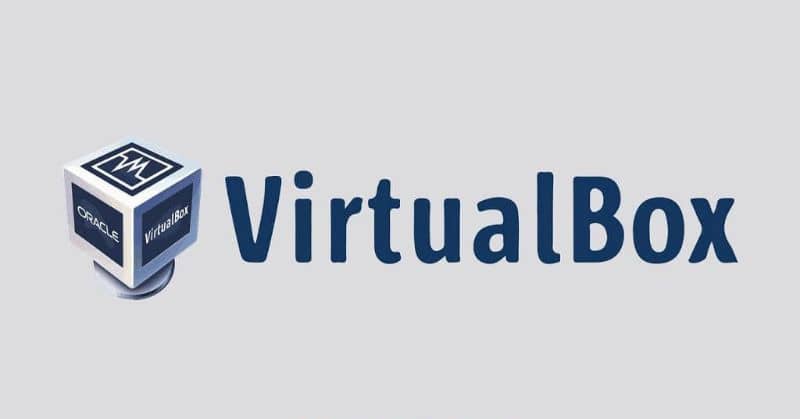
Jeśli chcesz wiedzieć, jak skonfigurować sieci tylko hosta lub NAT w VirtualBox, zostań i przeczytaj ten artykuł, który jest dla Ciebie. Opowiemy o co najmniej 3 sieciach i jak je skonfigurować lub jak skonfigurować i podłączyć maszyny wirtualne przez Wifi lub sieć zewnętrzną w VirtualBox
Jak skonfigurować adapter mostkowy i sieć wewnętrzną?
Mówiąc o adapterze mostkowym, jest to połączenie z interfejsem sieć fizyczna lub karta wirtualna. Te są tworzone z innymi przeglądarkami, takimi jak VMWare a konfiguracja jest dość prosta ze środowiska graficznego.
Będziesz musiał tylko zdefiniować karta sieciowa lub zainstaluj bezprzewodową kartę sieciową w komputerze, jeśli Twój komputer nie ma takiej karty. Z poleceń będziesz mógł poznać adaptery mostkowe, których w tym przypadku możesz użyć jako poleceń:
- Lista VBoxManage bridgegedifs // To będzie lista dostępnych sieci pomostowych
Ważne jest, aby pamiętać, że jeśli interfejs sieciowy, do którego jesteś podłączony, zostanie odłączony z powodu braku kabla lub Wi-Fi, nie będziesz mieć żadnej komunikacji. W związku z tym jeśli masz kilka zespołów podłączony do adaptera, po prostu odłączając Wifi lub kabel, wszystko zostanie odcięte.
Jak skonfigurować sieć wewnętrzną?

To druga sieć, o której dzisiaj porozmawiamy. Jest to sieć, z której często się korzysta, a jednocześnie jest bardzo łatwa w konfiguracji. Ta sieć wewnętrzna lub R_Int1 pozwala tylko zobaczyć maszyny wirtualne, które się z nim łączą, ponieważ będziesz mieć możliwość posiadania kilku sieci wewnętrznych oddzielone od siebie.
Konfiguracja tej sieci jest tak samo łatwa, jak poprzednia, więc musisz wybrać sieć wewnętrzną, którą chcesz lub, jeśli chcesz, wpisać nazwę nowej. Aby zobaczyć skonfigurowane sieci wewnętrzne, musisz wpisać następujące polecenie:
- VBoxManage list intnets // Będziesz mógł zobaczyć dostępne sieci wewnętrzne
Ponieważ ta klasa sieci nie ma DHCP, konfigurację, którą zamierzasz zrobić, trzeba będzie wykonać ręcznie lub umieścić jedną z nich tak, aby działała jako DHCP. To tak, jakbyś definiował kabel, do którego będziesz podłączać komputery.
Ten typ sieci jest używany, gdy chcesz, aby komputery były izolowane, na przykład w celu ochrony systemu przed wirusami, które mogą go zainfekować.
Jak skonfigurować sieć NAT?
Ten typ sieci pozwoli ci łączyć się z Internetem tak samo jak NAT, ale tym razem nie tylko z komputerem, ale pozwoli na podłączenie kilku maszyn w tej samej sieci.
To tak, jakbyśmy stworzyli sieć wewnętrzną z dostępem do internetu. W tym przypadku będzie to sieć R_ExtLAB i podobnie jak reszta, następne pole to to zdefiniuje sieć, tylko tym razem będziesz musiał to najpierw zdefiniować.
Tego typu konfigurację można wykonać graficznie za pomocą VirtualBox lub ręcznie, ale jeśli nie masz go na swoim komputerze możesz pobrać Virtualbox za darmo na Windows, jednak przede wszystkim ważne jest, aby wziąć pod uwagę pewne rzeczy, które chcesz pokażemy poniżej.
Jako pierwszą kwestię, którą należy wziąć pod uwagę, należy przyjrzeć się ograniczeniom Protokół ICMP jeśli w twoim przypadku ping działa poprawnie, ale znacznik pozostaje w twoim wirtualnym routerze bez znajomości następujących skoków.
Ale to nie jedyna rzecz, trzeba pamiętać, że nie można ufać odbiorze transmisji UDP. Że obsługiwane są tylko protokoły TCP i UDP i że będziesz mieć problemy z przekazywaniem portów mniejszych niż 1024, z wyjątkiem tych, które uruchamiasz w Root. Aby rozwiązać te problemy, możesz skorzystać z sieci mostowej.
Czas zobaczyć, co się dzieje polecenia których możesz użyć, aby móc skonfigurować sieci NAT. Pierwszą rzeczą, którą powinieneś zrobić, jest wpisanie polecenia, które pozwoli ci zobaczyć plik Sieci NAT które są skonfigurowane.
- vboxmanage list natnets // To polecenie pokaże skonfigurowane sieci NAT
Ponadto zmiana tych ustawień będzie możliwa nie tylko z poziomu interfejsu graficznego, ale można to również zrobić z linii poleceń:
- VBoxManage natnetwork stop | start –netname
// włączanie i wyłączanie sieci - VBoxManage natnetwork modyfikuj –netname
–dhcp on | off // włącza lub wyłącza DHCP - VBoxManage natnetwork add –netname
–network « » –enable –dhcp on // Create it - VBoxManage natnetwork remove –netname
// Usuwa to

